Google Chrome: Συμβουλές για να μην κρασάρει

Πολλοί χρήστες του Google Chrome εντοπίζουν προβλήματα με τον Chrome τόσο σε Linux όσο και σε Windows 10. Το πρόβλημα αυτό εντοπίστηκε σε πολλούς υπολογιστές με αποτέλεσμα η εταιρεία να προσπαθήσει αμέσως να το λύσει.
Για να διορθωθούν τα προβλήματα, η Google έδωσε μία λύση για το πρόβλημα. Το πρόβλημα φαίνεται να δημιουργήθηκε από κάποιο update που κατέβηκε στο παρασκήνιο στον Google Chrome και επηρέασε όσους χρήστες επέλεγαν να λειτουργήσουν τον browser είτε από το Linux, είτε από τα Windows 10.
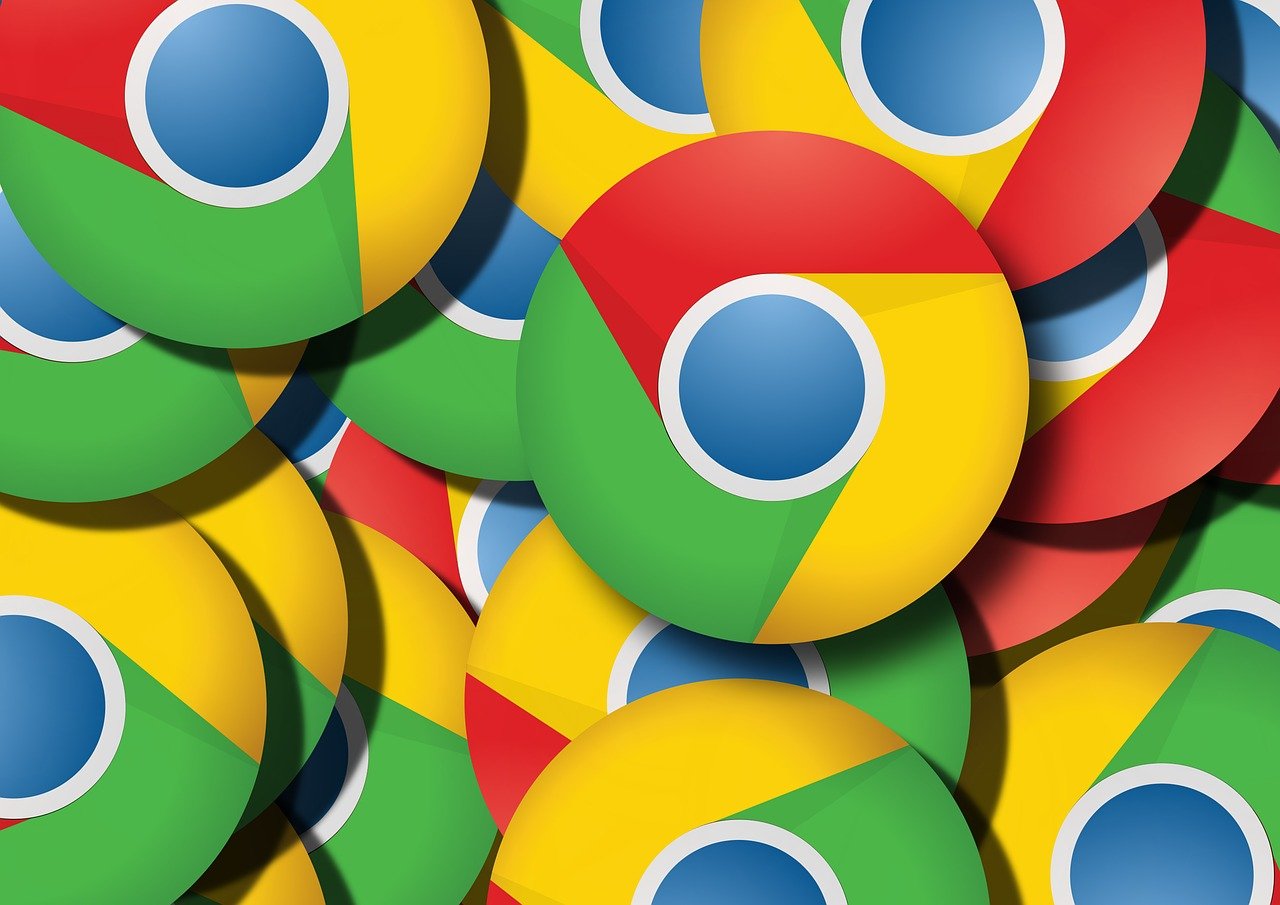
H λύση στο πρόβλημα
Για να διορθωθεί το πρόβλημα, ο χρήστης αρκεί να βρει τον κατάλογο Origin Trials. Σύμφωνα με την Google, η επιδιόρθωση θα γίνει αυτόματα εάν κλείσει κανείς όλες τις καρτέλες, παύσει κάθε online δραστηριότητα για 5 λεπτά και αφήσει απλώς τον browser ανοιχτό για 5 λεπτά. Ουσιαστικά, κατεβαίνει αυτόματα το update που διορθώνει το bug που έχει προκύψει.
Δεν ήταν λίγοι οι χρήστες που παραξενεύτηκαν από τις συμβουλές της Google για την επιδιόρθωση του προβλήματος, αλλά οι οδηγίες είναι οδηγίες. Αν πάλι δεν αντιμετωπίσατε κάποιο ζήτημα, δεν χρειάζεται να προβείτε σε καμία ενέργεια.
Συμβουλές για διαγραφή του ιστορικού
Εάν δεν θέλετε να διατηρείτε αρχείο των ιστοσελίδων που έχετε επισκεφτεί με το Chrome, μπορείτε να διαγράψετε ένα μέρος ή ολόκληρο το ιστορικό περιήγησής σας αλλά να αναφέρουμε πως η διαγραφή του ιστορικού περιήγησής σας θα εφαρμοστεί σε όλες τις συσκευές στις οποίες έχετε ενεργοποιήσει τον συγχρονισμό στο Chrome.
Η σελίδα «Ιστορικό» εμφανίζει τις ιστοσελίδες που έχετε επισκεφτεί με το Chrome τις τελευταίες ενενήντα ημέρες. Δεν αποθηκεύει σελίδες του Chrome που έχετε επισκεφτεί όπως τη σελίδα με τις Ρυθμίσεις, σελίδες τις οποίες επισκεφτήκατε σε κατάσταση ανώνυμης περιήγησης ή σελίδες που έχετε ήδη διαγράψει από το ιστορικό περιήγησής σας.
Πώς γίνεται η διαγραφή σε τηλέφωνο ή tablet Android;
- Σε τηλέφωνο ή tablet Android, ανοίξτε την εφαρμογή Chrome.
- Επάνω δεξιά, πατήστε το εικονίδιο «Περισσότερα» και μετά «Ιστορικό». Εάν η γραμμή διευθύνσεων βρίσκεται στο κάτω μέρος, σύρετε προς τα επάνω στη γραμμή διευθύνσεων. Πατήστε το «Ιστορικό».
- Πατήστε «Διαγραφή δεδομένων περιήγησης».
- Δίπλα στην επιλογή «Χρονικό εύρος», επιλέξτε πόσο από το ιστορικό σας θέλετε να διαγράψετε. Για να το διαγράψετε όλο, πατήστε «Από την αρχή».
- Επιλέξτε το «Ιστορικό περιήγησης». Αποεπιλέξτε τυχόν άλλα δεδομένα που δεν θέλετε να διαγράψετε.
- Πατήστε «Διαγραφή δεδομένων».

Διαβάστε όλες τις τελευταίες Ειδήσεις από την Ελλάδα και τον Κόσμο


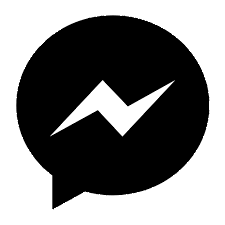















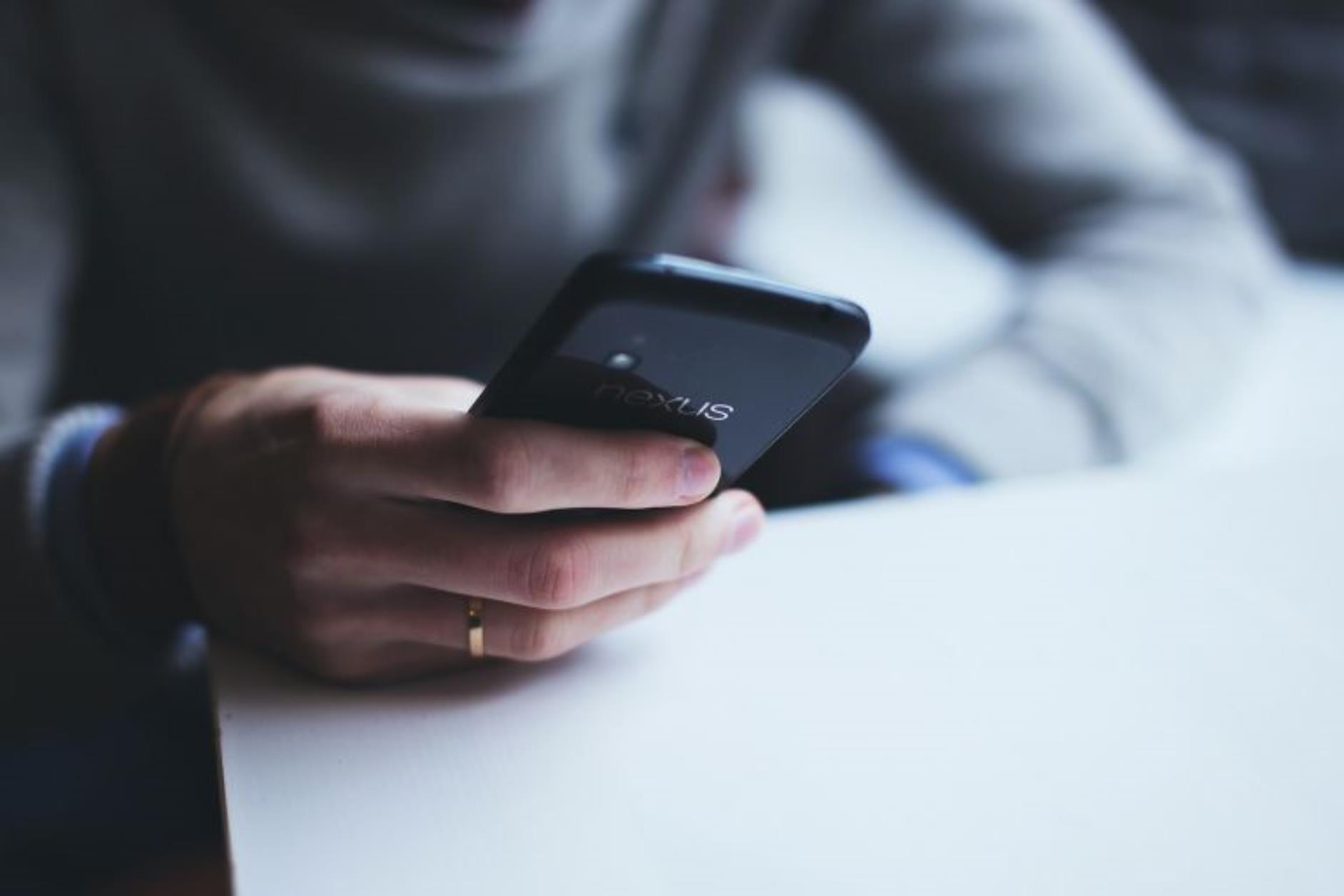










Το σχόλιο σας